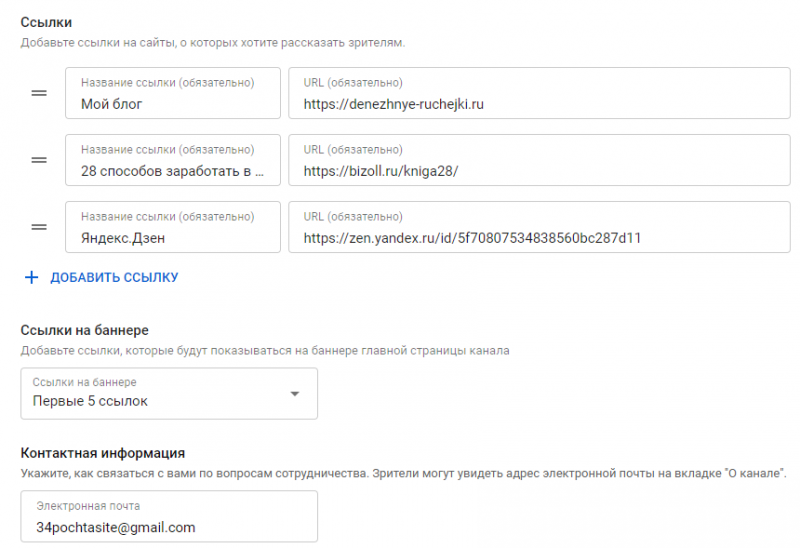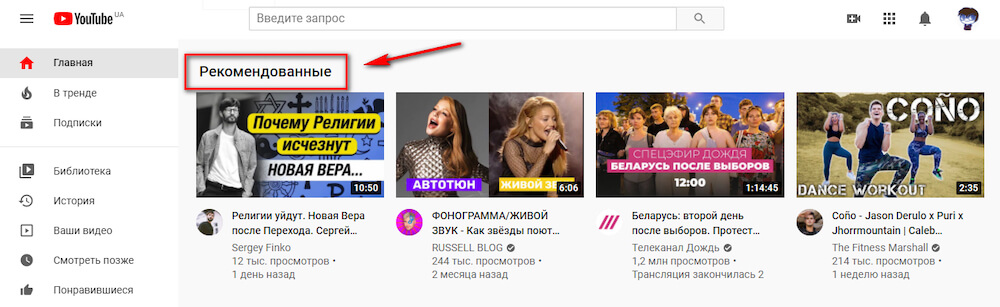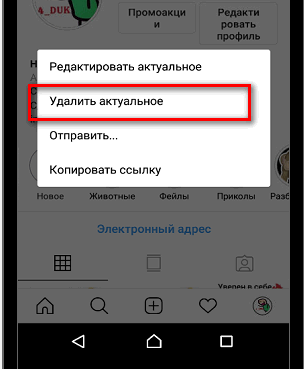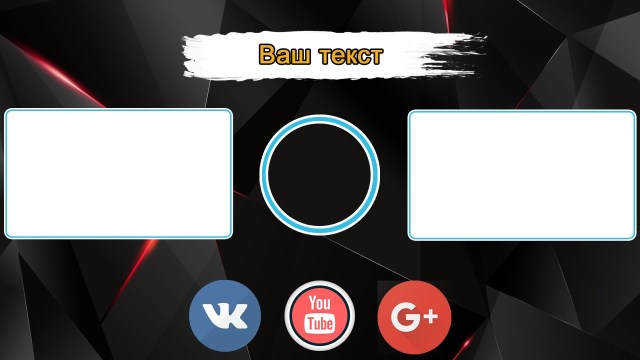Свод правил для описание youtube канала
Содержание:
- На телефоне
- Как грамотно сделать описание
- 3 распространенных ошибки при составлении описания
- Как написать крутой текст для описания канала
- Похожие посты
- Советы начинающим
- Зачем нужно описание канала на YouTube
- Подобрать ключевые слова
- Как лучше размещать ссылки в описании
- Вставляем готовое описание канала на Ютуб
- Как оформить и оптимизировать канал
- Разумно используйте символы
- Примеры описаний каналов YouTube
- Каким должно быть описание канала на Ютубе
На телефоне
Переходим к мобильному приложению YouTube. Теперь разберемся, как добавить или изменить описание на ютубе через телефон.
Android
Начнем нашу инструкцию с мобильного приложения на базе андроид. Чтобы добавить описание в программе YouTube, нужно будет выполнить следующие действия:
- Запускаем рассматриваемое приложение на основной странице. Кликаем один раз по маленькой фотографии, расположенной в правой верхней части экрана.
- После этого откроется страница с нашим ютуб аккаунтом. Жмем по строчке «Ваш канал».
- На следующей странице увидим значок в виде шестеренки. Кликаем один раз по нему.
- После этих действий нас перебросит на страницу с редактированием профиля YouTube. Ближе к центру экрана увидим строку «Добавить описание». Правее данной надписи будет значок в виде карандаша. Жмем по этой иконке.
- Появится небольшое окошко, в которое можно будет вписать любой необходимый текст. Пишем то, что нам необходимо, и жмем на графу «ОК». Стоит понимать, что набранный текст не должен быть более 1000 символов.
- Готово! После этих действий, описание будет добавлено на наш профиль в ютубе. Его можно будет увидеть здесь:
Добавленное описание можно будет изменить. Делается это очень просто, нужно лишь воспользоваться определенной последовательностью действий:
- Кликаем вновь по значку в виде шестеренки.
- В открывшейся странице увидим раздел с описанием нашего ютуб аккаунта. В правой части данного пункта будет значок в виде карандаша. Кликаем по нему.
- Появится небольшое окошко с редактированием описания. Пишем новый текст и жмем на кнопку «ОК». Теперь раздел с описанием будет иметь следующий вид.
- Таким образом, мы редактировали старое описание канала YouTube.
iPhone
Переходим к смартфону с операционной системой Ios. Стоит сказать, что добавить или изменить описание в приложении ютуб, можно точно так же, как и на устройстве на базе Android. Но все же более детально разберем данный вопрос. Добавить описание в YouTube можно таким способом:
- Переходим в раздел с функциями ютуб аккаунта. Для этого на главной странице приложения жмем по фотографии профиля в правой верхней части экрана.
- Нас перебросит на страницу, где нужно будет кликнуть на строчку «Ваш канал».
- После этого откроется страница, на которой нужно будет нажать на значок в виде шестеренки.
- Как это сделали, будет открыта вкладка с настройкой профиля ютуб. Ближе к центру экрана увидим надпись «Добавить описание». Жмем один раз по ней.
- В появившейся строчке нужно будет ввести текст, который послужит в будущем описанием канала на YouTube. Как все написали, кликаем по галочке в правой верхней части экрана.
- Готово! Теперь раздел с описанием будет содержать текст, который мы написали ранее. Каждый пользователь, зашедший на ваш ютуб канал, будет его видеть.
Теперь разберем способ, как изменить его. Для этого воспользуемся следующим методом:
- Переходим в настройки нашего ютуб канала. Находим раздел с описанием и жмем прямо по нему.
- После этого откроется страница, где нужно будет добавить новое описание. Переписываем текст, либо его редактируем, и жмем на галочку вверху экрана.
- Готово! Таким методом, мы легко изменили описание на нашем канале в ютуб.
Из сегодняшней инструкции вы узнали, как добавить или изменить описание на ютубе с различных устройств. Делается все очень просто, нужно лишь действовать всем действиям из моей статьи.
Как грамотно сделать описание
Несмотря на кажущуюся простоту составления и оформления описания канала, следует действовать последовательно и учитывать все нюансы. Они помогут сделать информационное содержимое блока максимально эффективным для восприятия и продвижения.
Шаг 1. Подбор ключевых фраз
Поскольку описание для канала индексируется поисковиками и выдается в сниппете, то перед тем, как его составлять, нужно проработать семантическое ядро, ориентируясь на тематику публикуемых видеороликов на youtube .
Подобрать ключи можно в сервисе Яндекс Вордстат. В любой нише есть популярные и менее востребованные ключевые слова. В зависимости от частоты запросов пользователей они подразделяются на несколько категорий:
- высокочастотные;
- среднечастотные;
- низкочастотные
Чтобы составить текст в 1000 символов нужно подобрать и проработать вхождения по 5 слов из каждого вида ключевиков, чтобы из них выбрать наиболее удачную комбинацию, точно отражающую направленность канала. Для этого нужно:
- Открыть сервис (придется зарегистрировать яндекс почту)
- Ввести в поле поиска слово, определяющее главную тематику канала, отметить тип «по словам», нажать на кнопку «Подобрать».

Строка ввода запроса
- Ознакомиться с результатом анализа запроса.

Результаты
Высокочастотники определяются востребованностью с зафиксированными эпизодами поиска в количестве, превышающем отметку 1000. Обычно это одно или несколько слов, которых достаточно для определения направленности канала.
Среднечастотники конкретизируют основные ключи. Их нужно искать среди фраз с 500-1000 запросами. Низкочастотники позволяют подробней раскрыть информацию. В данном примере основными ключами могут быть «форекс», «форекс курсы», среднечастотными «форекс новичкам», а низкочастотными «форекс стратегии для новичков».
Ключи нужно гармонично вписать в текстовую часть. В ее начало следует включить высокочастотные ключи. Завершить описание лучше низкочастотными словами.
Шаг 2. Подбор тегов для канала
Теги не включаются в текст. Они являются неструктурированными высокочастотными ключевиками и могут быть как единичными, так и словосочетаниями. Теги-фразы заключаются в кавычки. Чтобы их добавить на канал, нужно:
- Зайти в творческую студию канала, нажав на значок пользователя в верхнем правом углу и выбрав из выпадающего списка нужную опцию.

Вход в студию
- Перейти в раздел настроек.

Настройки
- Открыть вкладку «Канал» и заполнить тегами раздел «Ключевые слова».

Ввод тегов
- Нажать на кнопку «Сохранить».

Сохранение результата
Шаг 3. Добавление описания
Описание канала добавляется после авторизации в гугл аккаунте и открытия ютуб профиля. С его главной страницы нужно:
- Перейти в раздел для настройки вида канала.

Настройки вида
- Открыть меню «О канале».

Вкладка о канале
- Нажать на кнопку «Описание канала».

Добавление текста
- В появившемся окне вставить текст и нажать на кнопку «Готово».

Завершение
3 распространенных ошибки при составлении описания
Ознакомившись с вышеописанной информацией, вы можете подумать, что в составлении описания канала нет ничего сложного, но начинающие блогеры часто допускают ошибки, из-за которых не могут добиться успеха.
Перечислим те недочёты, которые встречаются в процессе описания канала чаще всего.
Первое — бесконтрольное внедрение ключевых слов. Правило “чем больше, тем лучше“ здесь не действует. Если вы перенасытите текст ключами, автоматизированная система быстро вычислит ваш канал и отодвинет его в самый конец списка.
Второе — слишком сложный для восприятия текст. Описание должно быть оформлено максимально простым языком, чтобы пользователи не тратили свое время на расшифровку вашего послания. Суть текста должна быть ясна после первого прочтения.
Как написать крутой текст для описания канала
Процесс создания описания — это гармоничное комбинирование текста со смысловой нагрузкой и ключей под поисковые запросы. Это значит что их нужно уметь совмещать. Рассмотрим подробнее как это сделать.
Как оформить YouTube-канал
Чего лучше не делать
Прежде всего стоит сказать, чего в описании писать не нужно. Если составить текст исключительно из ключевых запросов, то ситуацию это не улучшит, скорее наоборот — поисковые механизмы Ютуб отодвинут ваш канал вниз. В наше время робота уже не так легко обмануть. Да и не стоит забывать, что описания будут читать и люди.
Не продавайте ничего в описании канала Youtube. Во первых, намного эффективнее продавать через видео, так как их смотрит намного больше людей. Ссылки на ваших спонсоров тоже следует оставить в описаниях именно к видеороликам, так как ссылки в описании канала Ютуб оставляет неактивными. Во вторых, продавать следует только подписку на канал и желательно оригинальным способом.
Расскажите о вашем творчестве
Важно понимать, что в зависимости от контента канала и стиля подачи материала описание будет меняться. Если вы блогер, то здесь будет уместно рассказать о себе, давно ли вы занимаетесь съемкой видео, а также в чем вы хорошо разбираетесь
Некоторые подписчики будут смотреть ваши видео заинтересовавшись одной лишь вашей персоной.
Обозначьте вашу целевую аудиторию
Как можно конкретнее обозначьте целевую аудиторию. Напишите о чем конкретно ваши видео:
- если обзоры, то на что, в каком формате?
- присутствует ли юмор в ваших видео?
- для геймеров он или для путешественников?
Таким образом вы сможете уберечь себя от лишних дизлайков и меньше людей останутся недовольны вашим контентом. С другой стороны увлекаться этим процессом тоже не стоит, ведь чем больше у вас подписчиков, тем больше вы сможете заработать своим творчеством.
Ориентируйтесь на ограничения Ютуб
По правилам Youtube описание канала должно быть не длиннее 1000 символов. При этом большинство пользователей будут видеть всего первые 200 символов. Остальные будут доступны только когда они откроют вкладку с описанием вашего канала. Поэтому пытайтесь вложить основной смысл и интригу в первые 200 символов. Так будет больше шансов, что вашим каналом заинтересуются просто листая поиск.
Обязательно используйте ключевые слова
Описание канала не так сильно влияет на поднятие вверх поисковика, как добавление тегов и описания в видео. Но все-таки это рабочий инструмент по продвижению канала, поэтому использовать его все же необходимо. Да и времени на написание текста уйдет немного, но при этом он навсегда останется вашим помощником по поднятию вверх списка.
Соберите семантическое ядро по теме вашего канала с помощью специальных сервисов и на основании ключевых запросов напишите текст. Так будет даже проще, потому что ключевые запросы зададут конкретику вашему описанию.
Ключи нужно:
- привязать к тематике канала;
- гармонично и равномерно распределить по структуре текста;
- вставить соблюдая правила правописания.
Если вы будете соблюдать эти правила, то робот поможет вам продвинуться вверх по списку поисковой выдачи.
Как назвать видео на YouTube, чтобы собрать много просмотров
Будьте креативны
Страница описания — это хороши инструмент по привлечению постоянных зрителей и обидно было бы их терять из-за скучного описания. Проявите креатив и пользователи уже выделят вас среди тысяч других каналов. Кроме того, если подписчикам понравится описание канала, то они уже будут более расположены к вам и будут снисходительны при оценке видео.
Похожие посты

Как Начать Стримить на YouTube?
YouTube – невероятная платформа для создания лояльной и заинтересованной аудитории, которая чувствует себя лично связанной с вами. Если вы хотите…
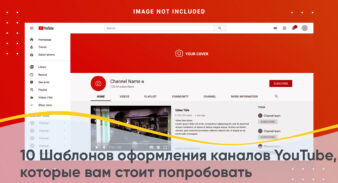
10 Простых шаблонов оформления каналов YouTube, которые вам стоит попробовать
YouTube маркетинг обширен. Но искусство канала YouTube – это то, где такие создатели контента, как вы, действительно могут проявить себя….

Как Набрать Просмотры на YouTube? 10 Рабочих Тактик
Вы устали создавать потрясающие видео в YouTube, которые просто не набирают просмотры? Хотя просмотры – не единственный показатель, который говорит…
Советы начинающим
Уделите внимание превью. Интересная картинка повышает кликабельность (CTR), а это один из факторов ранжирования.
Сделайте начало ролика максимально интересным
Люди чаще уходят в первые минуты, а это плохо влияет на время просмотра.
Призовите к активности. Зрители будут больше лайкать и комментировать, если попросить об этом или задавать открытые вопросы.
Сделайте удобную навигацию. Добавьте таймкоды к роликам, чтобы люди сразу переходили к интересным моментам, а не уходили с канала. Используйте подсказки и конечные заставки — так часть зрителей не уйдёт без подписки, а отправится смотреть следующий ваш ролик.
Зачем нужно описание канала на YouTube
Информация на вкладке «О канале» — это краткое описание направленности вашего контента, обозначение целевой аудитории и той пользы, которую может принести ваш видеоблог.
Важнейшая функция описания — участие в продвижении видеоблога. Это значит, что текст описания будет использоваться в качестве description для вашей страницы. Грамотно составленное описание способно продвинуть вас вверх как в поисковой выдаче YouTube, так и в запросах других поисковых систем. И даже если количество ваших подписчиков существенно уступает численности аудитории конкурентов, продуманное описание все равно сможет вывести ваш канал в топ.
По статистике, всего 20 % пользователей интересуются описанием канала, перед тем как нажать на кнопку “подписаться». Но вы только представьте, что такое 20 % в масштабах аудитории YouTube. Это тысячи людей, которые могут пройти мимо только из-за того, что описание вашего канала не показалось им достаточно привлекательным.
Подобрать ключевые слова
Всем известно, что описание индексируется поисковыми системами, поэтому может демонстрироваться в сниппете
В связи с этим, стоит уделить достаточное внимание составлению семантического ядра, которое основывается на тематике контента. Для выбора оптимальных ключевиков можно воспользоваться сервисом Яндекс.Вордстат
С его помощью удастся сделать максимально красивое описание видео для Ютуба. Рекомендуется отдать предпочтение 15 КС, которые распределяются по частотности: 5 — высокочастотные, 5 — средней частоты, 5 — низкочастотные.
Помимо этого, важно подобрать несколько тегов, позволяющих раскрутить ваш блог

Это может быть название профиля, специфичная фраза или просто инициалы владельца. Ключи необходимо уместно добавить в текст, распределяя их по всей структуре. В первых предложениях желательно употребить высокочастотные. Затем можно плавно вписать слова средней частоты и отсылку к фирме. Главным правилом является органичность и уместность, которая будет понятна целевой аудитории.
Подобрать теги
Задаваясь вопросом о том, что написать в описании канала YouTube, нельзя не упомянуть о неструктурированных ключевиках. Только в этой ситуации они не являются частью текстовой составляющей, а выступают в качестве перечисления в отдельном поле. Чаще всего для этих целей используются фразы с максимальной частотой.
Ориентироваться на ограничения Ютуб
На данной площадке действует множество правил, за нарушениями которых внимательно следит круглосуточная техническая поддержка. За их несоблюдение предусмотрено несколько предупреждений, после чего — безвозвратное удаление канала.
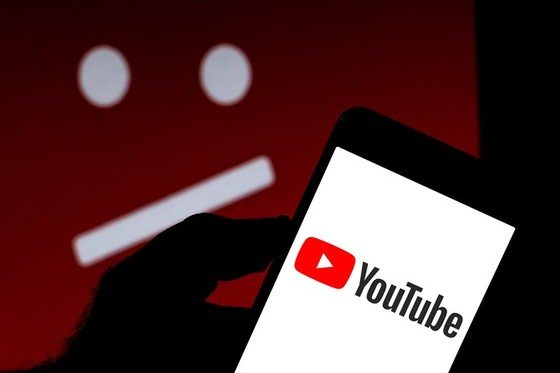
Определенные ограничения касаются и описания. Согласно правилам, оно не должно превышать 1000 символов. При этом посетители будут видеть только небольшую часть (около 200 знаков). Для получения полной информации потребуется открыть всю вкладку, поэтому стоит разместить в первые предложения интригу и заложенный смысл.
Подобный подход поможет заинтересовать потенциальных зрителей.
Знать свою ЦА
Описание для Ютуба под видео должно базироваться на потребностях целевой аудитории. Рекомендуется сразу обозначить специфику и тематику видео, например:
- Обзоры (на что, в каком формате).
- Определиться с наличием юмора или преподнесением информации с максимальной серьезностью.
- Снимать для игровой индустрии, путешественников и т. д.
Благодаря этому можно обезопасить себя от нежелательных дизлайков и недовольных хейтеров, которые не будут получать желаемый контент.
Однако, не стоит ставить большое число ограничений, так как наличие разноплановых видеороликов поможет привлечь новых подписчиков, что благотворно скажется на заработке.
Как лучше размещать ссылки в описании
При вставлении ссылок в текст описания канала, они становятся не кликабельными. Для уведомления пользователей о важных ресурсах автора, можно их размещать за пределами информационного окна. Функции ютуба позволяют в этой области оформить ссылки, по которым можно перейти. Для этого нужно:
- В меню «О канале» нажать на кнопку «Ссылки».

Добавление
- Ввести в поля название ресурса и ссылку для перехода – на профили социальных сетей автора или на сайты компании.

Поля для ввода
- Нажать на кнопку «Добавить», чтобы увеличить число строк для внесения ссылок, а также отметить, сколько из них нужно показывать на фоновом изображении портала.

Завершение
Аудитории зрителей должно быть понятно, зачем размещены ссылки. На интуитивном уровне они ожидают, что переход по ним приведет к порталу, имеющему отношению к автору. Поэтому не нужно ссылаться на сторонние ресурсы, не имеющие отношения к каналу или к его владельцу.
Вставляем готовое описание канала на Ютуб
Остался небольшой технический момент и пара настроек. У кого совсем только что созданный канал и пройдены все предыдущие шаги настройки, о которых я рассказывал, вы увидите такую картину:
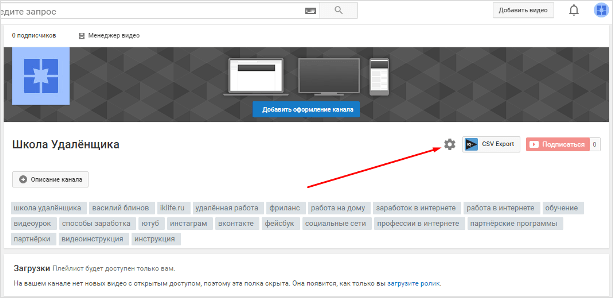
Вам нужно зайти вот в эту настройку на главной странице и включить вид страницы «Обзор».
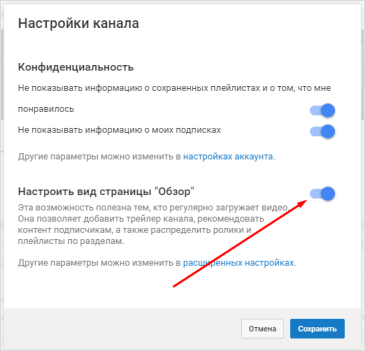
Эта настройка позволяет просматривать свой канал в 3-х режимах:
- Как администратор.
- Как гость.
- Как подписчик.
Теперь на главной странице у вас появятся нужные вкладки. Сразу заходим во вкладку «О канале».
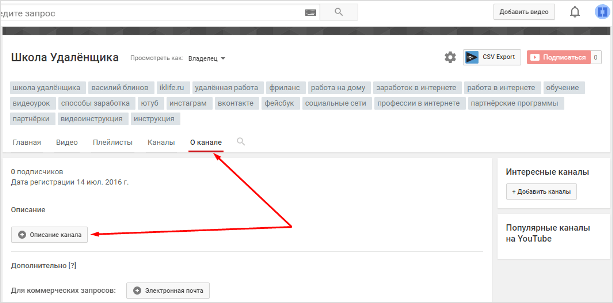
Нажимаем на кнопку «Описание канала» и вставляем наш готовый текст с описанием. Редактируем его красиво и готово.
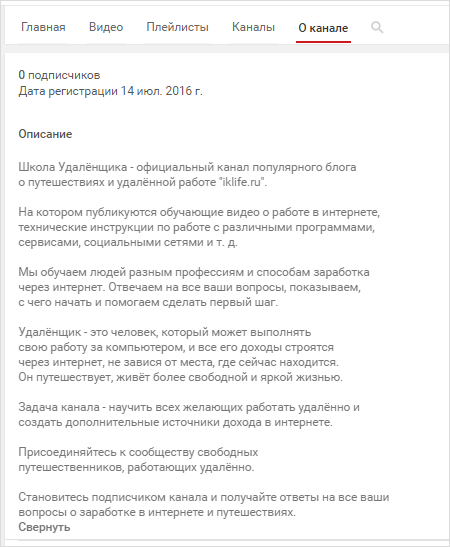
Всё, с этим разобрались. В следующем уроке добавим ссылки на дополнительные ресурсы (соц. сети) и перейдём к оформлению.
Как оформить и оптимизировать канал
Первое, с чем вы столкнетесь при раскрутке Ютуб канала, – это его визуальная составляющая. Она позволяет потенциальным подписчикам увидеть, что представляет собой канал. С помощью красивого оформления можно получить большее количество просмотров и подписчиков. На первый взгляд кажется, что дело только в обложке и иконке, но тут все немного сложнее.
Выбираем иконку для канала
Иконка канала всегда идентифицировалась как аватарка – она отображается везде: на канале, в поисковике, комментариях и даже в списке подписок. Если у вас свой бизнес или какой-то известный блог, то в качестве иконки лучше всего использовать логотип. Если вы блогер, то можно поставить свою фотографию – рекомендуется использовать селфи.
Изображения рекомендуется загружать в формате 800×800 пикселей. Меньше или больше тоже можно, но Ютуб начнет обрезать или, наоборот, расширять фотографию, из-за чего она потеряет свой исходный размер.
Оформляем обложку канала
Наиболее оптимальный размер для обложки – 2560х1440 пикселей. Основной контент размещается в области 1546х423 пикселя – это связано с тем, что на Ютуб мы заходим с разных устройств.
Вот пример шаблона, на которой можно ссылаться:
Например, это может выглядеть так:
Обратите внимание на то, что весь основной контент расположен в центре шапки, что позволяет видеть его на всех устройствах. Также на Ютубе есть встроенная функция, позволяющая прикреплять к шапке социальные сети
Сделать это довольно просто: для начала необходимо открыть свой канал и кликнуть по текущей шапке:
Также на Ютубе есть встроенная функция, позволяющая прикреплять к шапке социальные сети. Сделать это довольно просто: для начала необходимо открыть свой канал и кликнуть по текущей шапке:
В результате мы попадем в YouTube Studio – там переходим в раздел «Основная информация» и внизу вставляем ссылки на социальные сети
Обратите внимание, что иконку добавлять не нужно – все настраивается автоматически. После того как все ссылки будут указаны, жмем на кнопку «Опубликовать»
В результате в нижнем правом углу шапки появятся ссылки. Ютуб позволяет добавлять до 14 активных иконок.
Создаем и настраиваем плейлисты
Следующая задача для продвижения канала – создание плейлистов. Это важнейший элемент, который позволяет пользователям быстро найти серию тематических роликов.
Преимущества плейлистов:
Удобство навигации по каналу. Когда все видеоролики разбиты на блоки, пользователям проще ориентироваться на канале.
- Увеличение просмотров. Если в плейлистах есть связанные между собой ролики, то пользователь, скорее всего, будет смотреть их один за другим – следовательно, просмотры будут расти.
- Организация разделов. Подробнее о разделах мы поговорим чуть позже, а пока давайте рассмотрим процесс создания и редактирования плейлиста.
Для того чтобы создать плейлист, перейдем в Творческую студию и откроем пункт «Плейлисты». Выберем «Создать плейлист» и зададим ему название, включающее в себя релевантную ключевую фразу. Это необходимо, так как YouTube также индексирует плейлисты.
Плейлист создан, теперь давайте его немного отредактируем. Для этого наводим на него курсор и кликаем по иконке в виде карандаша.
Таким образом, мы попадаем в редактор плейлиста. Помимо описания и названия, нас интересуют его настройки – для этого нажимаем на троеточие и выбираем «Настройки плейлиста».
Отмечаем пункт «Установить в качестве официального плейлиста серий для этих видео».
Данная опция работает следующим образом: когда пользователь открывает видеоролик через плейлист, справа от него появляется список следующих видео. Если в плейлисте собрана серия каких-то роликов, зритель сможет легко между ними переключаться.
Перейдя через меню настроек плейлиста, мы также можем указать соавторов видеороликов.
Чтобы добавить в плейлист серию роликов – просто загрузите их последовательно через опцию «Добавление видео».
Поздравляем! Вы на готовы к раскрутке канала на YouTube. Дальше интереснее – поговорим о том, как создавать разделы.
Создаем разделы
Настройка внешнего вида канала не должна ограничиваться только дизайном и подбором обложки и логотипа. С помощью разделов можно организовать контент на странице канала в удобной и привлекательной форме.
Чтобы создать раздел, переходим в Творческую студию и в левом меню выбираем «Настройка канала». Затем в правой части нажимаем на «Добавить раздел».
Указываем, какие в нем будут храниться видеоклипы.
Таким образом, мы можем создать до 10 различных разделов. Посмотрите, как это выглядит на канале MOZ:
Рекомендуем изучить популярные каналы и посмотреть, как у них организованы разделы. В последующем это поможет вам продвинуть канал.
Разумно используйте символы
YouTube предоставляет вам много места для написания текста под видео и вы должны использовать его в своих интересах. Помимо того, что вы рассказываете о своем видео, вы можете добавлять ссылки, призывать людей следить за вами в другом месте, продвигать другой контент и многое другое.
Для длинных видеороликов также можно создавать подзаголовки и предоставлять краткую сводку по всем темам/разделам видеозаписи. Вы также можете использовать это место, чтобы поделиться своей историей и рассказать о том, что представляет собой ваш бренд.
Есть так много вещей, которые можно добавить к описанию видео, что было бы стыдно тратить пространство впустую и не использовать его. Самое худшее, что вы можете сделать как создатель — это не написать текст под видео или просто написать одну или две строки. Это попахивает ленью и пустой тратой хорошей возможности.
Примеры описаний каналов YouTube
Мы уже рассмотрели некоторые примеры, но давайте погрузимся глубже и посмотрим готовое описание канала на ютубе.
От экспертов по макияжу, нацеленных на любителей красоты до крупных брендов. Эти примеры дадут творческий импульс независимо от отрасли или темы вещания.
Мы намеренно выбрали как потребительские, так и бизнес блоги, чтобы показать, что хорошая дескрипция возможна в любой теме. Всегда есть способ сделать текст привлекательным.
Салон красоты
Блог «Салон красоты» с 1,37 миллиона подписчиков использует текст, чтобы продемонстрировать пользу от просмотра роликов. Авторы знакомят посетителей с типами видео и графиком публикации.

В тексте написан призыв к действию, который приглашает людей подписаться и писать комментарии и отзывы.
Клубный автосервис
Страница ремонта автомобилей со 180 тысячами подписчиков. Управляющий автомастерской Илья Свиридов знает, что писать в описании канала на ютубе, и делает это нормальным разговорным языком.

Он использует его, чтобы представить список сайтов. Призывает зрителей писать предложения по поводу обзора автомобиля на почту.
Бодибилдинг и ЗОЖ
Даже несмотря на то, что Макс Яковлев не делится подробностями о типе видео и графике публикаций, описание для ютуба привлекает искренностью тех, кто хочет преобразить свое тело и стать здоровым.

Обратите внимание на мотивационный текст для потенциальных подписчиков: розыгрыши спортивного питания и одежды для тренировок
Заработок в интернете
Видеоблог «Деньги в интернете» пример как добавить описание канала на ютубе с ключевыми словами. Работа находит отклик у целевой аудитории, и занимает высокое место в поиске.

Дескрипция включает поисковые запросы в первых 125 символах текста:
- Способы заработка в интернете без вложений.
- Как заработать в интернете.
Статья в тему: как мы писали в обзоре Деньги на YouTube.
Информационный бизнес
Публикации на Бизнес Молодость рассчитаны для предпринимателей. Описание для ютуб канала делает акцент на уникальности материалов для бизнеса.

Призывает подписаться, чтобы развивать бизнес через просмотр бесплатных обучающих роликов.
Каким должно быть описание канала на Ютубе
Давайте посмотрим, какое описание поможет вашему каналу выйти в ТОП.
Суть
Самое важное – ваше описание должно быть понятным. Любому человеку – хоть школьнику, хоть пенсионеру
О чем ваши видео. Какие темы вы окучиваете. Какие задачи решаете. Какую пользу приносите (укажите свою экспертность, если она есть… даже если нет, все равно что-нибудь укажите). Ненавязчиво можно вставить мысль о том, почему желательно подписаться на ваш канал.
Структура. Сделайте ее доступной и логичной. Разделите текст на смысловые «куски», отбейте их абзацами, подзаголовками, различными значками и любыми визуальными способами.
Размер. Тут стандарт – не более 1000 знаков. Однако самое важное постарайтесь вложить в первые 200 – именно их посетитель увидит в первую очередь. Если они не понравятся, смотреть следующие просто никто не будет.
Ключевые слова. Не забывайте про них! Помните про поисковые системы, которые привлекают целевую аудиторию именно с помощью ключей. Только используйте ключевые слова разумно – так, чтобы они органично вплетались в полотно текста.